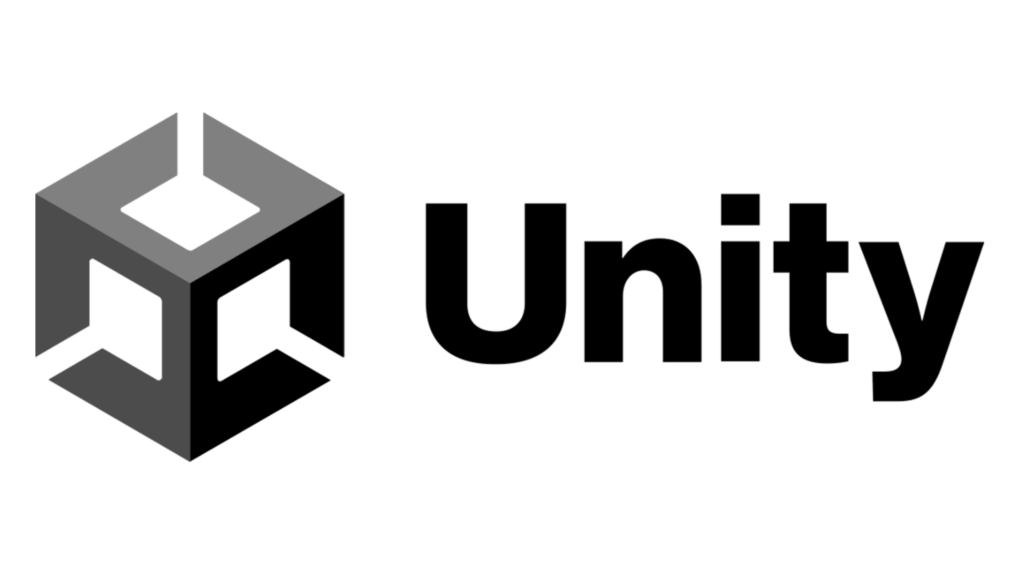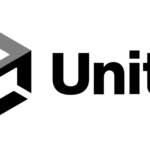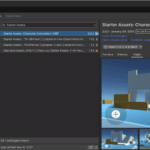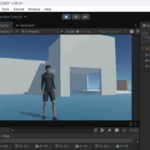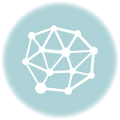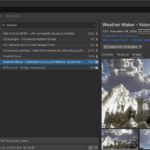記事の最終更新日: 2025年11月9日
Unityで作ったゲームを一般公開する方法を紹介します。
一般公開とは
Unityで開発したゲームを、SteamやGoogle Playで誰でもダウンロードして遊べる状態にすることを指します。
公開するプラットフォームの選択
パソコン向け、スマホ向けなど、どのプラットフォームに対してゲームを公開するのかあらかじめ考えておきます。
プラットフォームを選択したら、Unity上でビルドするプラットフォーム先を選択しておきます。
- Steam(Windows Mac Linuxなどのパソコン向け)
- Google Play(Androidスマホ向け)
- App Store(iPhoneスマホ向け)
- Nintendo Switch
- Play Station 5
公開するゲームのタイトルなどの設定を行う
Edit>Project Settingsから、公開するゲームのタイトルやアイコン、署名情報などの詳細なデータを設定します。
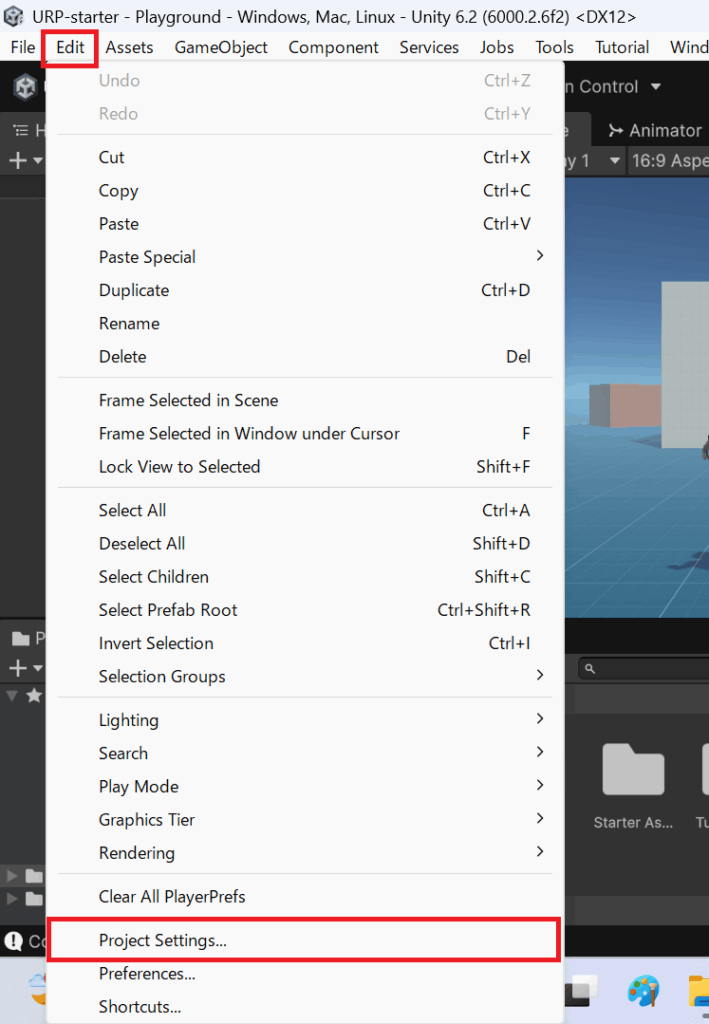
左ペインから「Player」をクリックします。以下の画像の例では、Windowsを対象にビルドする場合の設定を行います。
Company Nameに会社名、個人事業であれば屋号を入力します。Product Nameにゲームの名前を入力します。Versionにゲームのバージョンを入力します。
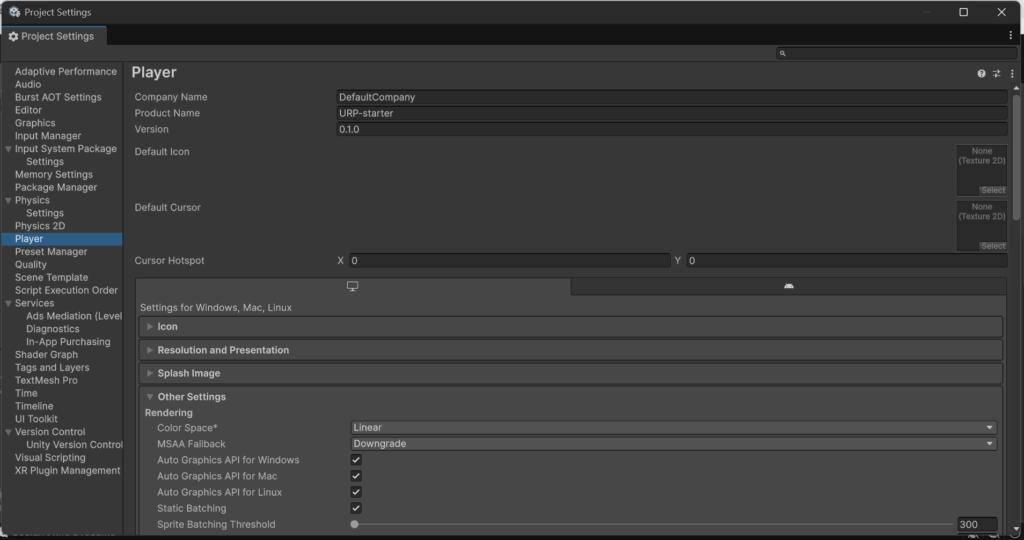
UnityエディタのFile>Build Profilesからプラットフォームを選択する
以下はUnity6.2(6000.2.6f2)での操作画面です。まずは上部のFileからBuild Profilesをクリックします。
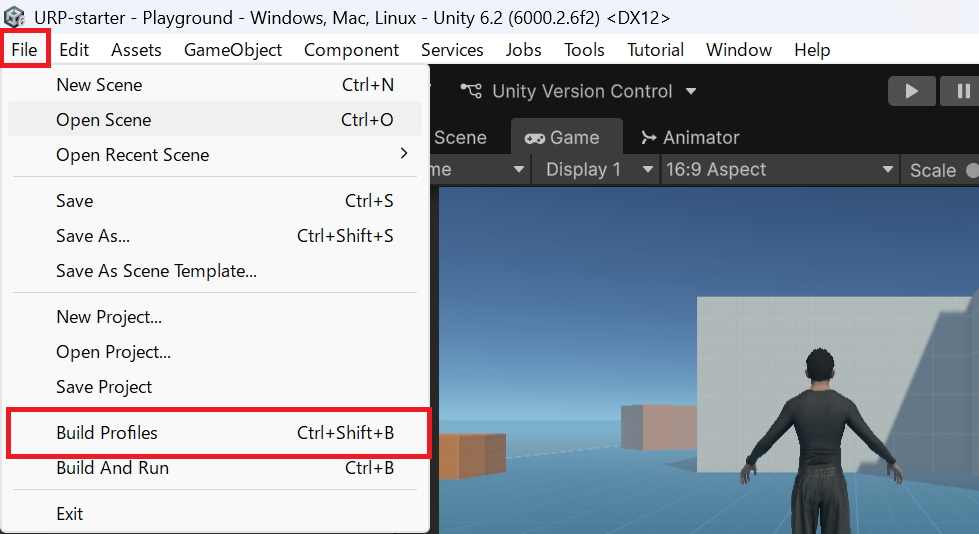
以下のウィンドウが表示されます。左ペインのPlatformsから、ビルドしたいプラットフォームを選択します。
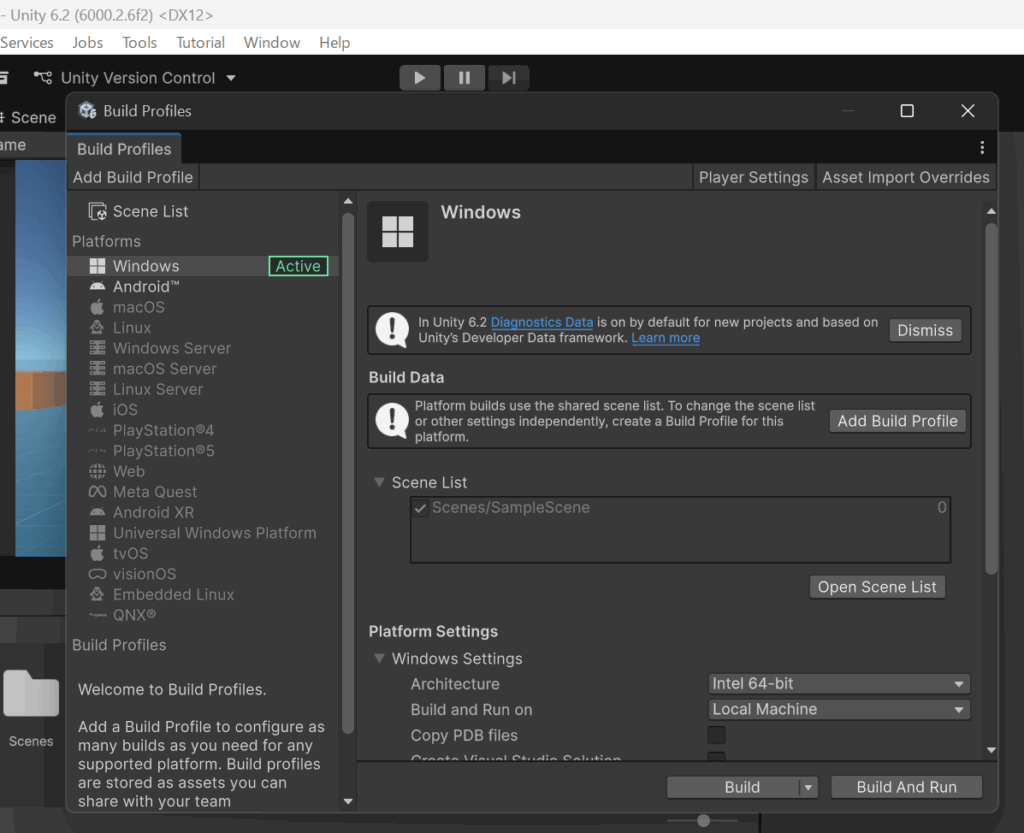
開発しているゲームのシーンをBuild Profilesで登録する
開発したゲームシーンをBuild ProfilesのScene Listに登録してビルドするシーンを登録しておきます。
いま開いているゲームシーン(Scene)をこのBuild ProfilesウィンドウのScene Listで登録します。以下の画像の赤枠で囲った「Scene List」もしくは「Open Scene List」のどちらかをクリックしてビルド対象にするシーンを追加もしくは削除します。
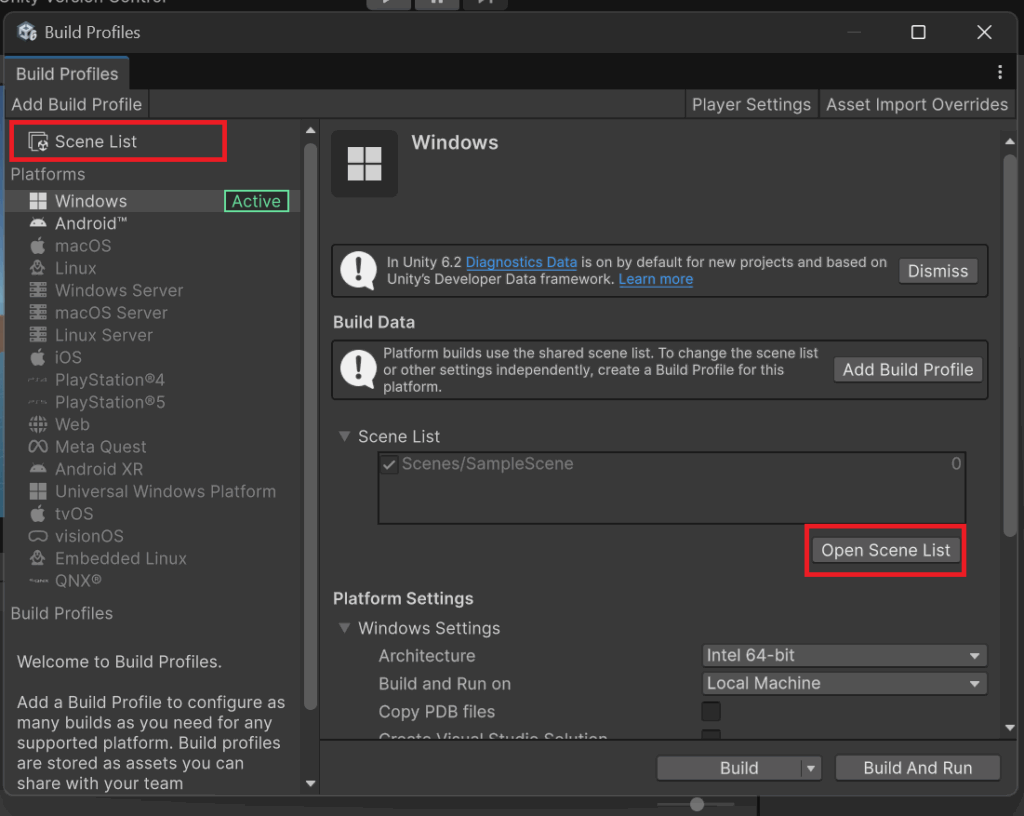
Scene Listを開いている状態でAdd Open Sceneボタンをクリックすると今開いているゲームシーンをビルド対象として追加します。
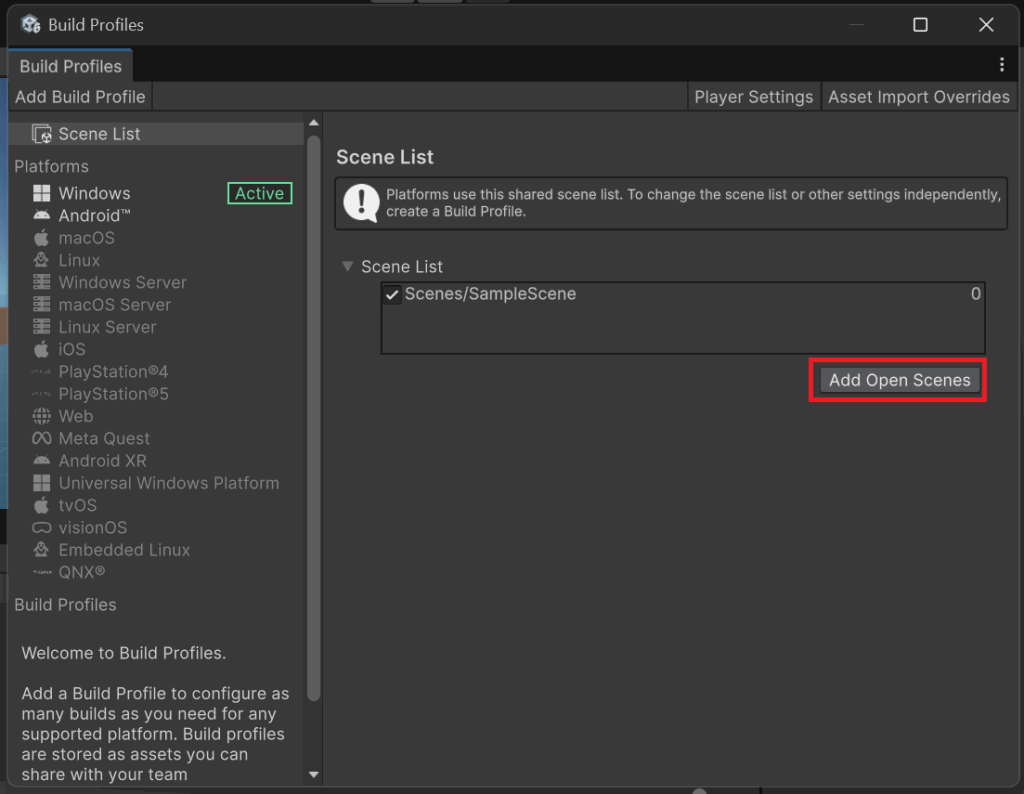
Sceneの順位が右側に表示されています。0が一番最初に読み込むシーンです。今回の例ではSampleSceneはビルドしないため削除しておきます。不要なシーンにマウスカーソルを合わせて右クリックします。
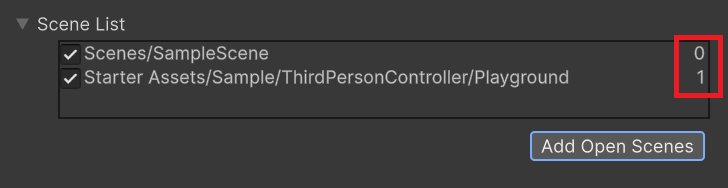
Remove Selectionをクリックしてシーンを削除します。
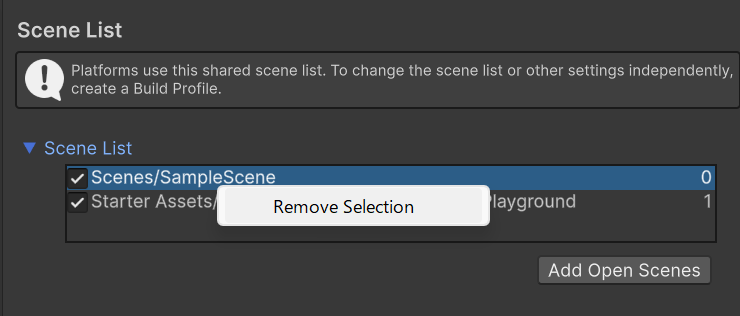
この状態で再びWindowsやAndroidなどのビルドしたい対象のプラットフォームを選択します。
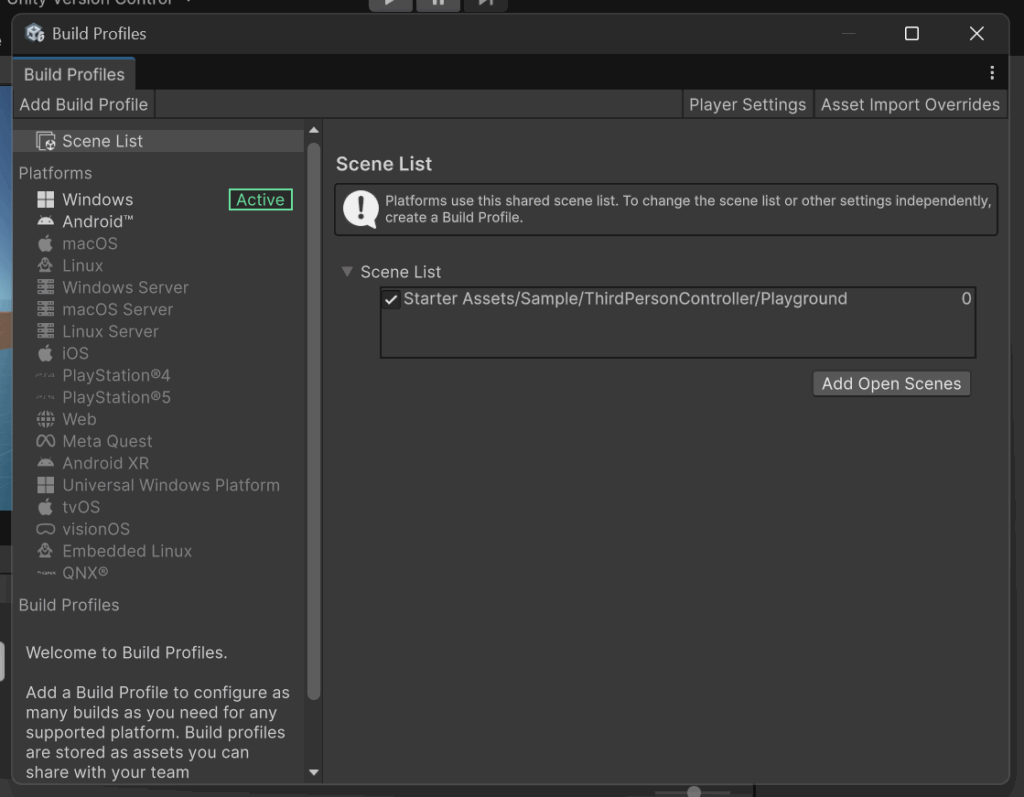
登録したシーンをもとにビルドする
Sceneを登録したらビルドを実行します。
以下のページでBuildボタンをクリックします。このとき先ほど調整したSceneListがビルドしたいシーンになっていることも確認しておきます。
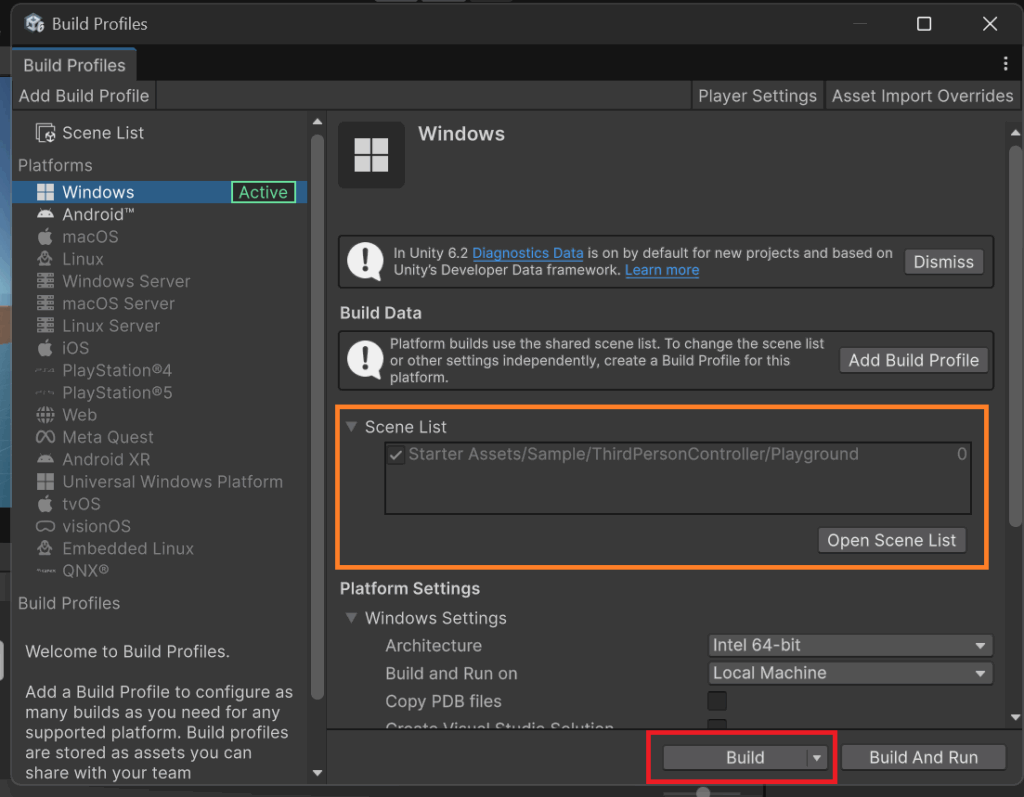
ビルドしたデータで動作を確認する
Windows向けにビルドしていたらWindowsのパソコンで動作を確認、Androidのスマホ向けにビルドしたらAndroidのスマホの実機で動作を確認するなどしてビルドしたデータで実際に問題なく遊べるかどうかをテストします。
ビルドしたデータを公開する
実際にビルドしたデータを一般公開します。ビルドしたゲームのデータを一般公開する方法は以下の方法があります。
| プラットフォーム | 公開サービス |
| Windowsのパソコン、Macのパソコン向け | Steam |
| Androidスマホ向け | Google Play Console |
| iPhone向け | App Store(Apple Developer Program) |
| 他ゲーム機 | 各種ゲーム機に対応したサービス |